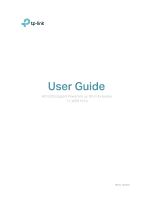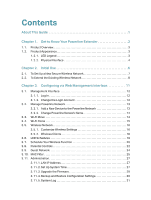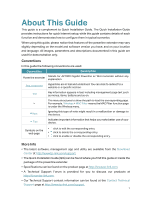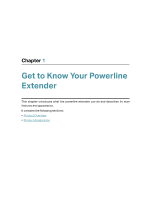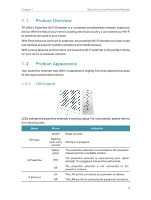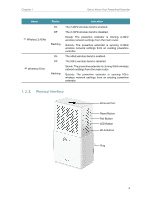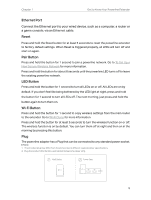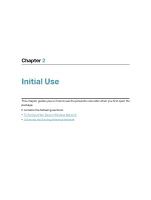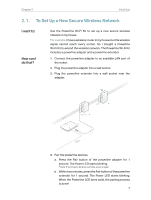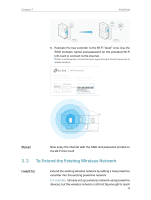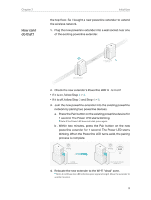TP-Link TL-WPA7510 KIT TL-WPA7510 KITEU V1 User Guide - Page 6
Physical Interface
 |
View all TP-Link TL-WPA7510 KIT manuals
Add to My Manuals
Save this manual to your list of manuals |
Page 6 highlights
Chapter 1 Get to Know Your Powerline Extender Name Wireless 2.4GHz Wireless 5GHz Status On Off Flashing On Off Flashing Indication The 2.4GHz wireless band is enabled. The 2.4GHz wireless band is disabled. Slowly: The powerline extender is cloning 2.4GHz wireless network settings from the main router. Quickly: The powerline extender is syncing 2.4GHz wireless network settings from an existing powerline extender. The 5GHz wireless band is enabled. The 5GHz wireless band is disabled. Slowly: The powerline extender is cloning 5GHz wireless network settings from the main router. Quickly: The powerline extender is syncing 5GHz wireless network settings from an existing powerline extender. 1. 2. 2. Physical Interface Ethernet Port Reset Button Pair Button LED Button Wi-Fi Button Plug 4